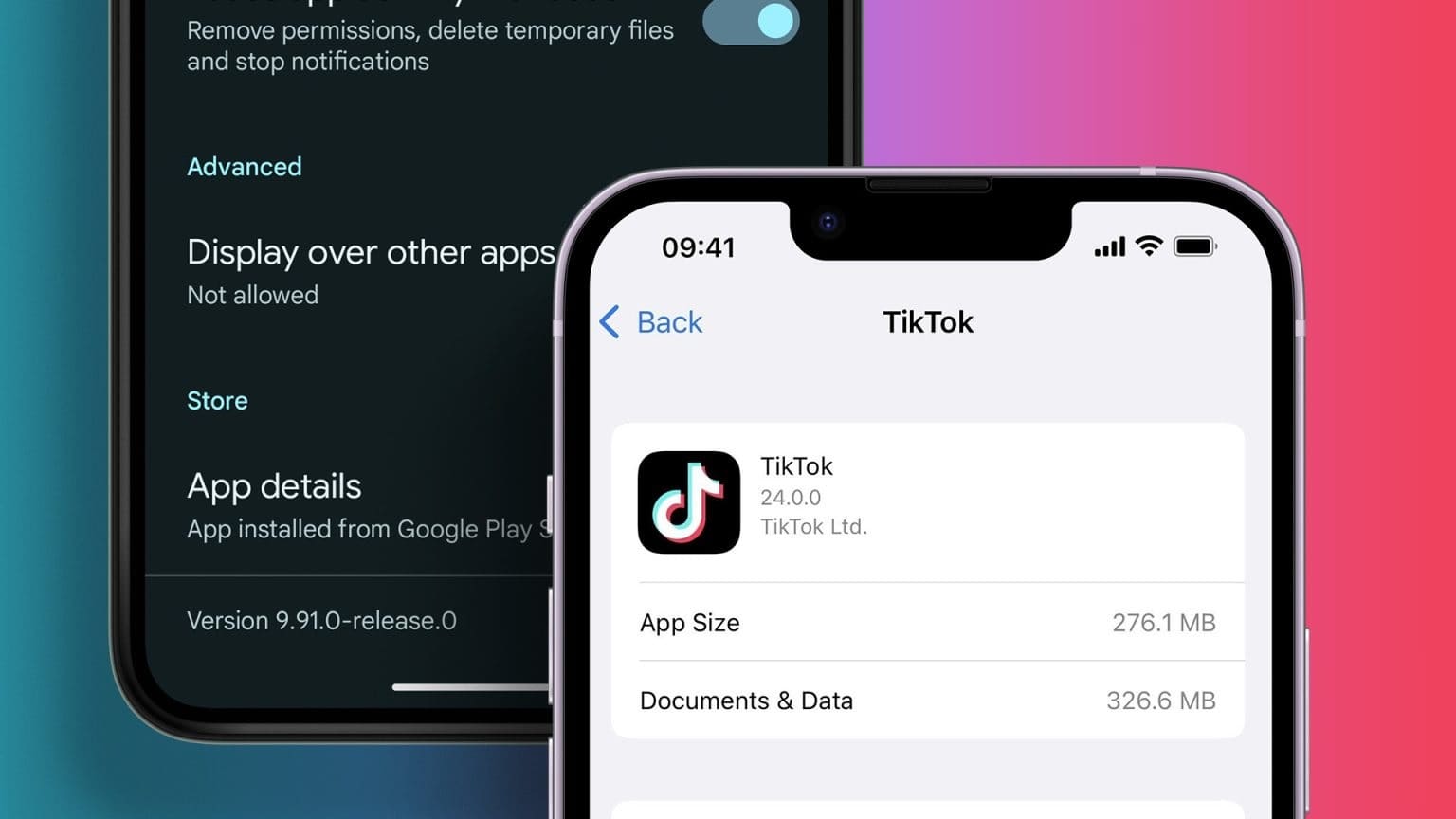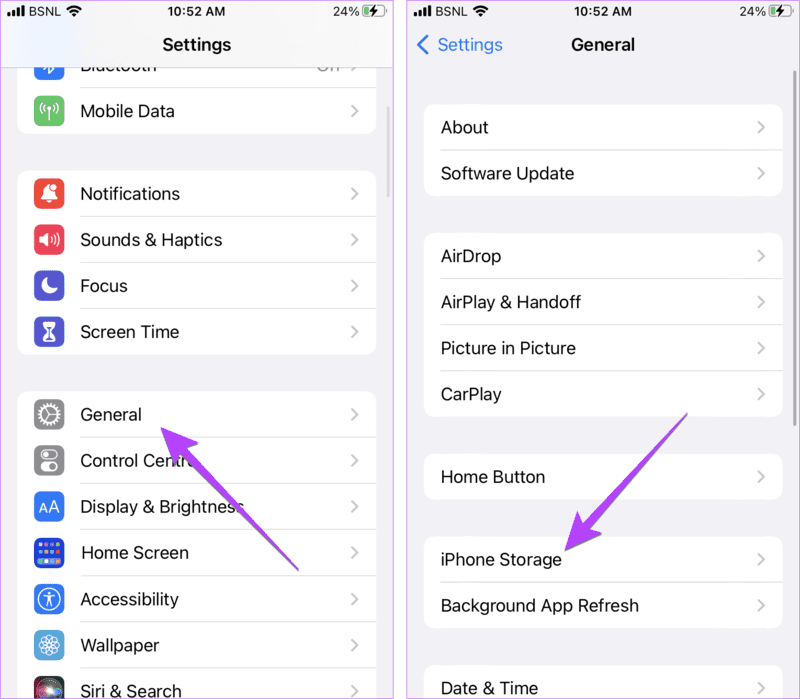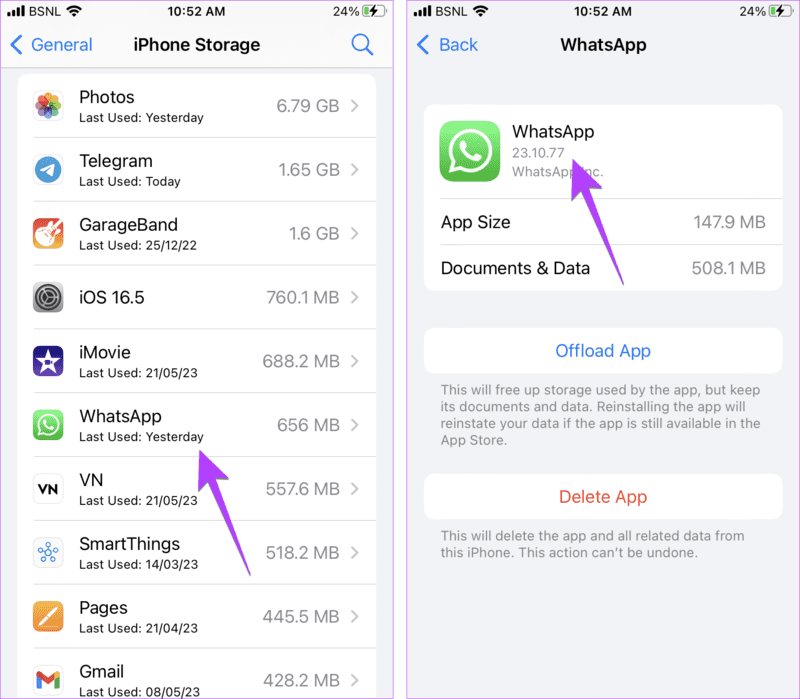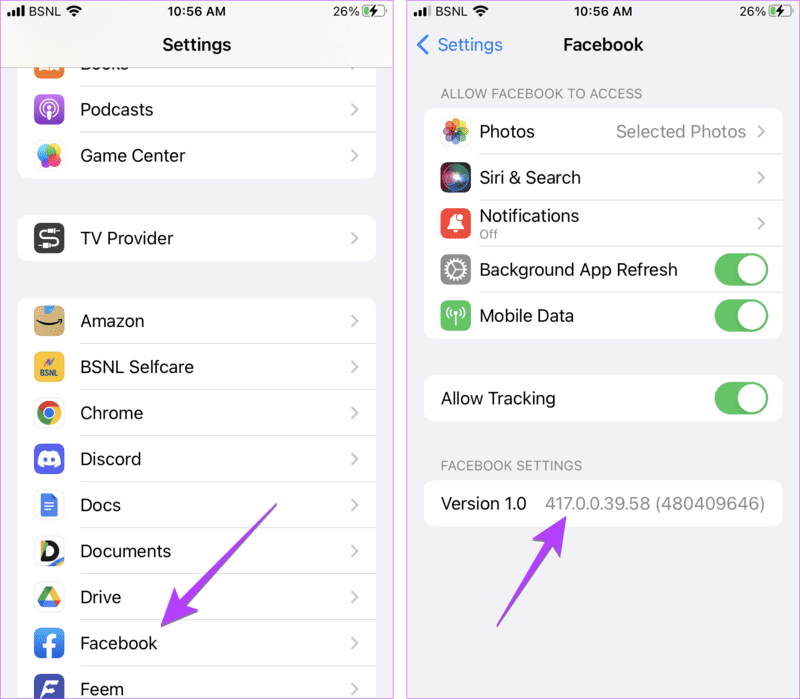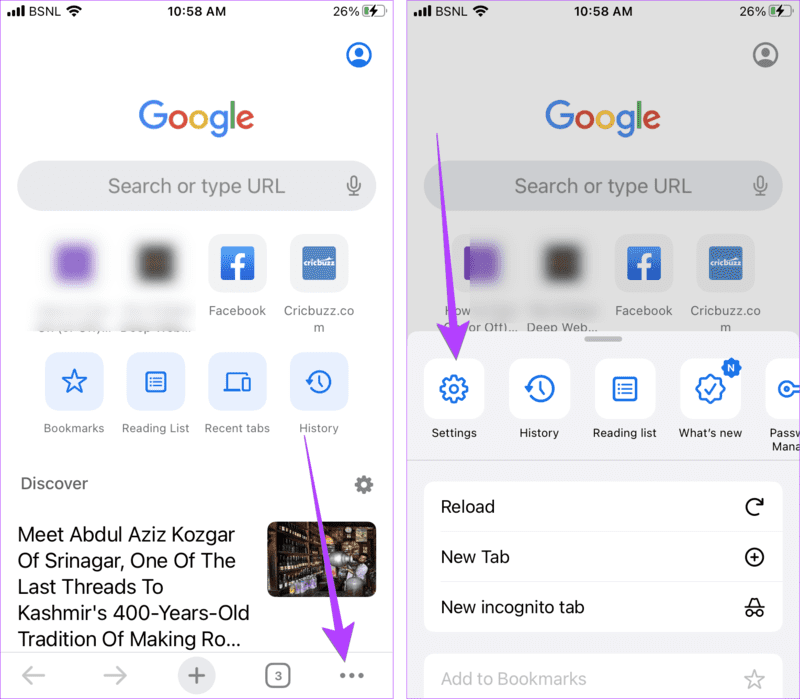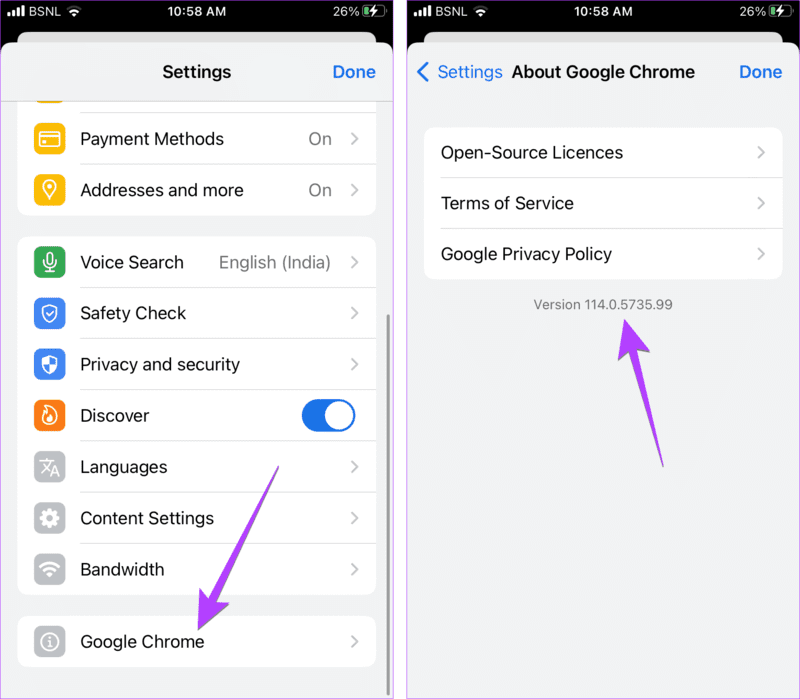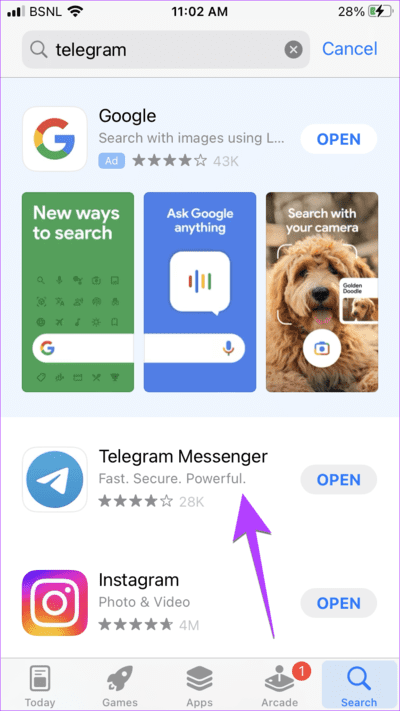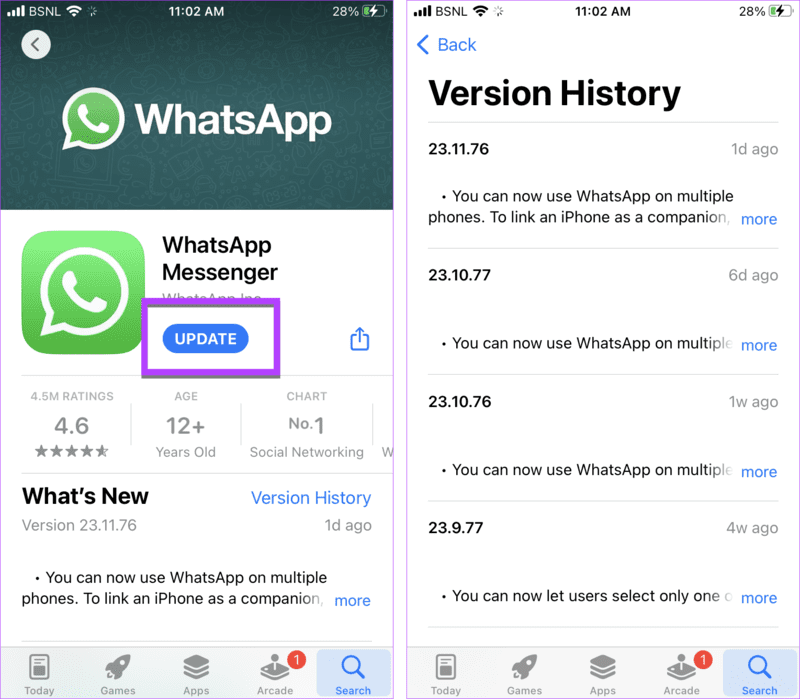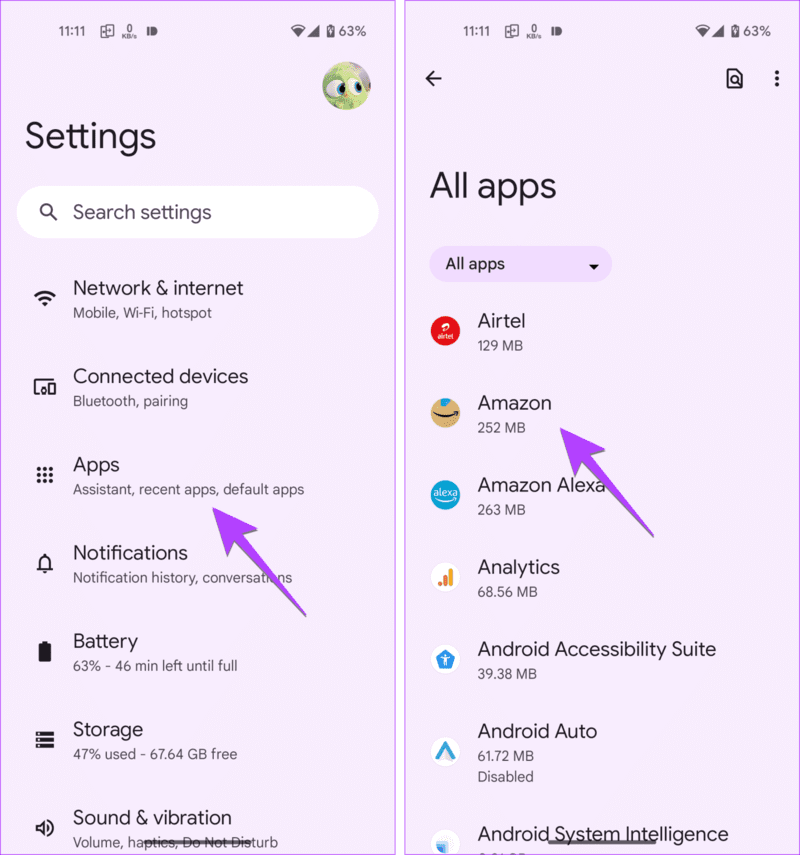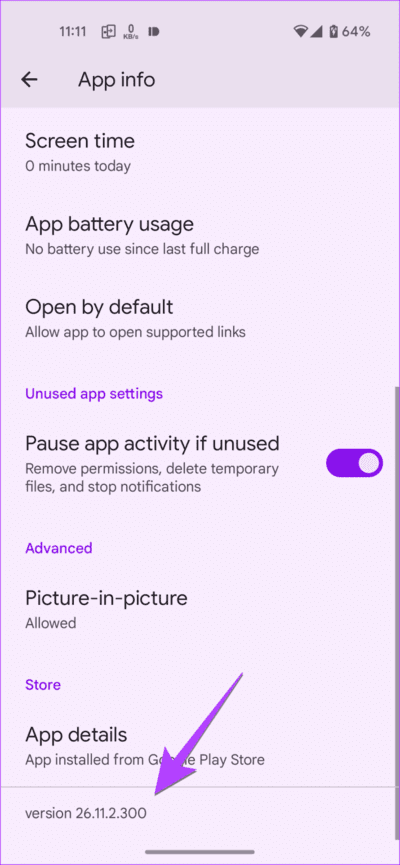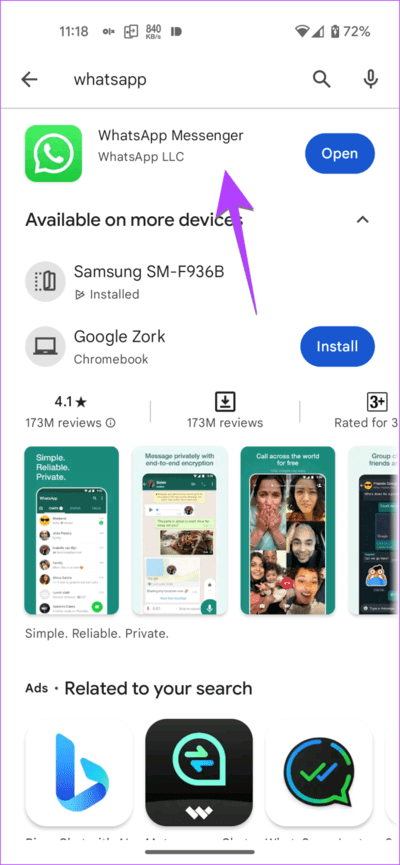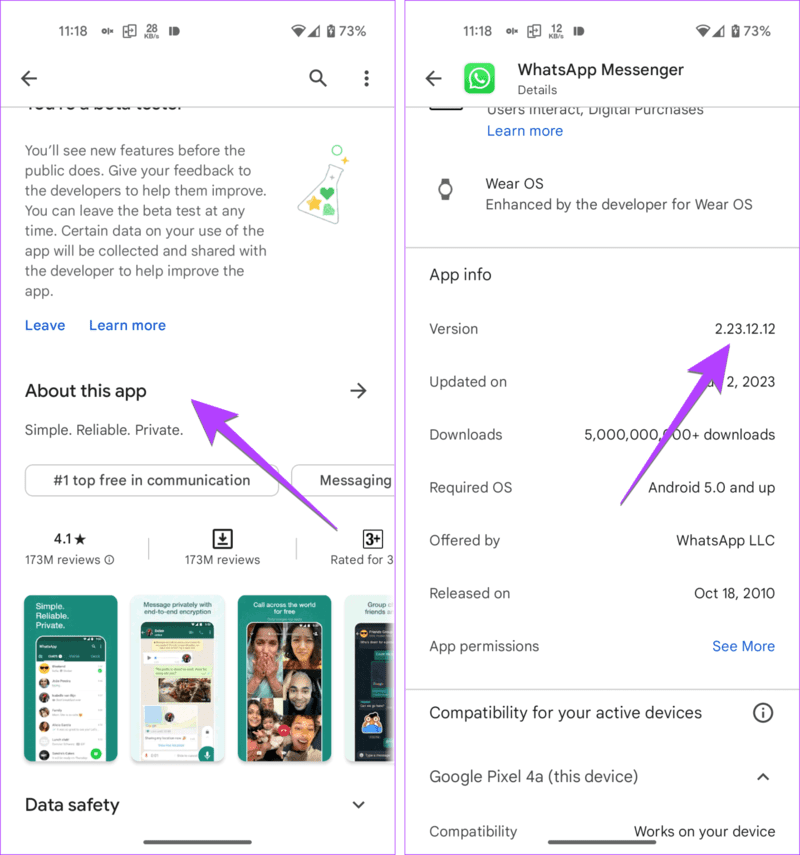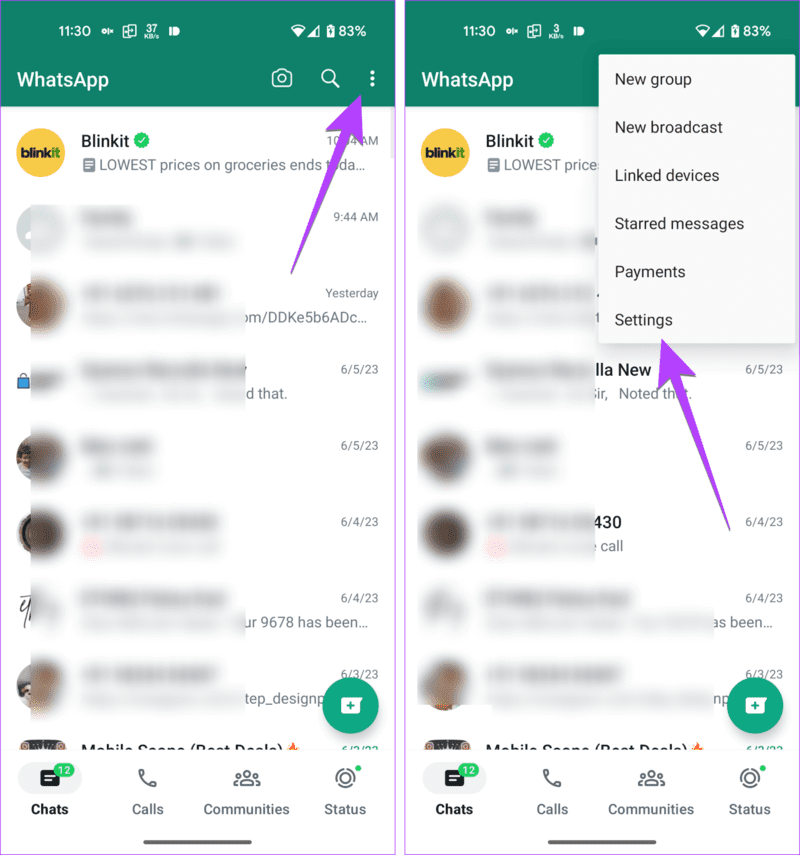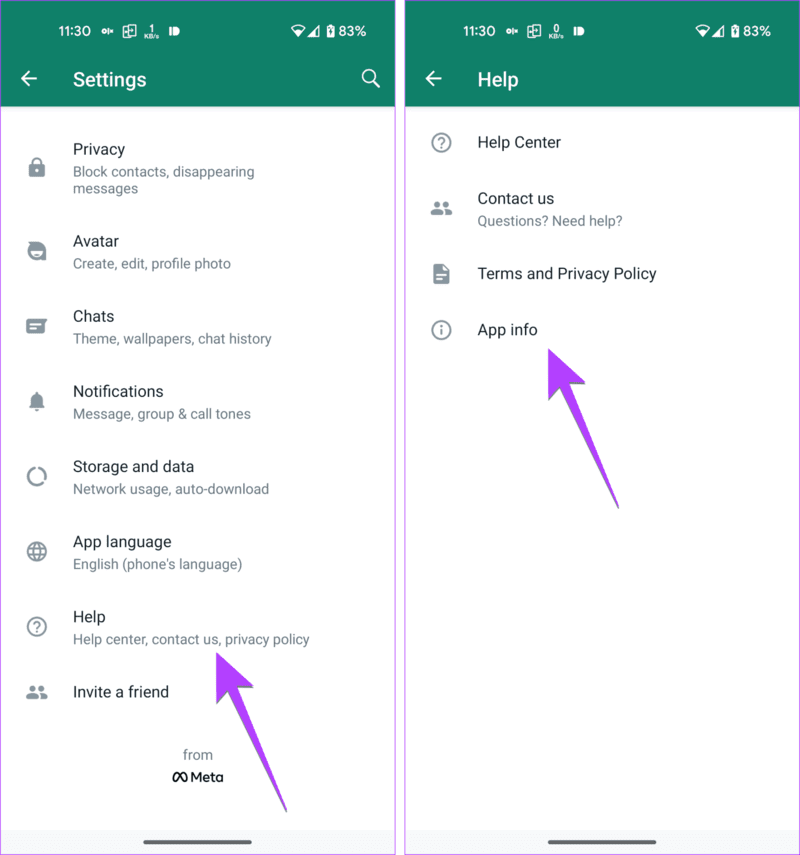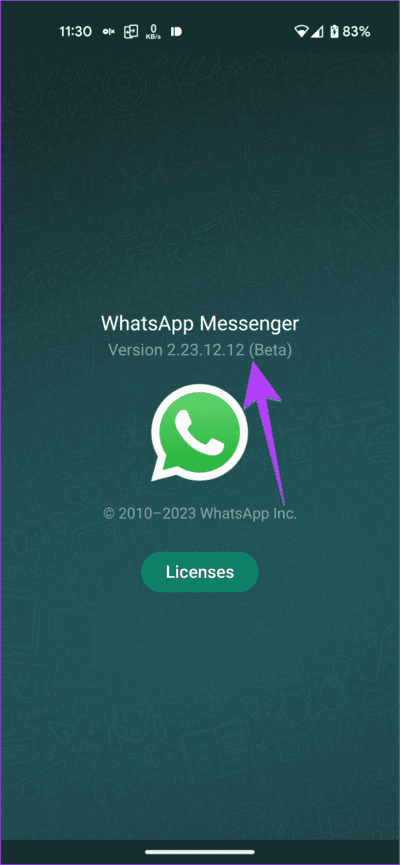كيفية التحقق من إصدار التطبيق على iPhone و Android
هل طلب منك أحدهم إخباره برقم إصدار أحد التطبيقات المثبتة على هاتفك؟ قد تتساءل ، “كيف يمكنني العثور على إصدار التطبيق؟” لحسن الحظ ، من السهل القيام بذلك. لنتعرف على كيفية التحقق من إصدار التطبيق على iPhone و Android.
بالنسبة إلى غير المدركين ، فإن إصدار التطبيق هو رقم يساعد في معرفة إصدار التطبيق المثبت على هاتفك. عندما يتم تحديث التطبيق ، يتغير رقم الإصدار الخاص به. يساعد العثور على إصدار التطبيق في استكشاف الأخطاء وإصلاحها أو الإبلاغ عن خطأ لمطوري التطبيق.
كيفية العثور على نسخة التطبيق على IPHONE
يمكنك التحقق من إصدار التطبيق للتطبيقات المثبتة على أجهزة iOS بأربع طرق مختلفة: من الإعدادات وإعدادات التطبيق ومتجر التطبيقات وقائمة التطبيقات. دعونا نلقي نظرة على كل طريقة واحدة تلو الأخرى.
ملاحظة: يمكنك استخدام الطرق التالية للتحقق من إصدار التطبيق على جهاز iPad أيضًا.
الطريقة 1: من الإعدادات
الخطوة 1: افتح الإعدادات على جهاز iPhone الخاص بك.
الخطوة 2: اضغط على عام متبوعًا بـ تخزين iPhone .
إلى الخطوة 3: قم بالتمرير لأسفل وانتظر حتى يقوم جهاز iPhone الخاص بك بتحميل قائمة التطبيقات المثبتة. اضغط على التطبيق الذي تريد معرفة رقم الإصدار الخاص به. دعنا نقول WhatsApp.
الخطوة 4: سترى رقم إصدار التطبيق المذكور تحت اسم التطبيق.
نصيحة: تعرف على كيفية إخلاء بعض المساحة على جهاز iPhone الخاص بك دون حذف التطبيقات.
الطريقة 2: من إعدادات التطبيق
تعرض بعض التطبيقات رقم الإصدار في صفحة الإعدادات أيضًا. اتبع هذه الخطوات للحصول على رقم الإصدار من إعدادات التطبيق:
الخطوة 1: قم بتشغيل الإعدادات على جهاز iPhone الخاص بك.
الخطوة 2: قم بالتمرير لأسفل وانقر على التطبيق الذي تبحث عنه رقم الإصدار.
سيتم ذكر إصدار التطبيق الخاص بتطبيق iOS في قسم الإصدار.
الطريقة 3: من قائمة التطبيقات داخل التطبيق
بالإضافة إلى الطرق المذكورة أعلاه ، قد تتمكن من الحصول على رقم إصدار التطبيق من القائمة داخل التطبيق. تعرض العديد من التطبيقات رقم إصدار التطبيق في إعداداته ضمن قسم المساعدة أو الدعم أو حول.
على سبيل المثال ، إذا كنت تبحث عن رقم إصدار متصفح Chrome ، فاتبع هذه الخطوات للعثور عليه من إعدادات التطبيق:
الخطوة 1: افتح متصفح Chrome على جهاز iPhone الخاص بك.
الخطوة 2: اضغط على أيقونة ثلاثية النقاط وانتقل إلى الإعدادات.
إلى الخطوة 3: قم بالتمرير لأسفل وانقر على Google Chrome.
سيتم نقلك إلى صفحة حول Google Chrome حيث سترى رقم الإصدار في الأسفل.
نصيحة: تعرف على كيفية عرض وإدارة التطبيقات التي تم تنزيلها مسبقًا.
الطريقة 4: من قائمة متجر التطبيقات
هناك طريقة أخرى للتحقق من إصدار التطبيق على iPhone وهي من App Store. بينما تعرض قائمة التطبيقات في متجر التطبيقات رقم الإصدار ، فإنها لا تعرض رقم الإصدار المثبت حاليًا إلا إذا كان لديك أحدث إصدار. لا ترتبك. الخطوات الواردة أدناه سوف تشرح كل شيء.
الخطوة 1: افتح متجر التطبيقات على جهاز iPhone الخاص بك.
الخطوة 2: ابحث عن التطبيق الذي تريد البحث عن رقم الإصدار الخاص به وانقر فوقه في نتائج البحث.
إلى الخطوة 3: إذا رأيت الزر فتح ، فهذا يعني أن لديك أحدث إصدار من التطبيق. الآن ، انقر فوق محفوظات الإصدار والرقم الموضح في الأعلى هو رقم إصدار التطبيق المثبت على جهاز iPhone الخاص بك.
الخطوة 4: ومع ذلك ، إذا رأيت زر تحديث بدلاً من فتح ، فهذا يعني أن لديك إصدارًا أقدم. إذا نقرت على “محفوظات الإصدارات” ، فإن الرقم الموجود في الجزء العلوي هو أحدث إصدار ولكن هذا ليس هو ما تم تثبيته على هاتفك. على الأرجح ، سيكون من دون ذلك.
نصيحة: تعرف على كيفية التحقق مما إذا كانت التطبيقات بحاجة إلى تحديث على Android أو iPhone.
كيفية العثور على إصدار التطبيق على ANDROID
وبالمثل ، على Android ، هناك طرق متعددة للتحقق من إصدار تطبيق Android. يمكنك القيام بذلك من الإعدادات ومتجر Play والإعدادات المضمنة في التطبيق.
الطريقة 1: من الإعدادات
الخطوة 1: افتح الإعدادات على هاتف Android الخاص بك.
الخطوة 2: انتقل إلى التطبيقات وانقر على التطبيق الذي تريد معرفة رقم الإصدار الخاص به.
إلى الخطوة 3: سيتم نقلك إلى صفحة معلومات التطبيق. قم بالتمرير لأسفل وسترى رقم إصدار التطبيق.
نصيحة: تتمثل الطريقة الأسرع للوصول إلى صفحة معلومات التطبيق في أي تطبيق عن طريق الضغط لفترة طويلة على أيقونته على الشاشة الرئيسية أو في درج التطبيق. ثم ، اضغط على معلومات التطبيق أو أيقونة (i).
الطريقة 2: من قائمة متجر Play
الخطوة 1: افتح متجر Play على هاتف Android الخاص بك.
الخطوة 2: ابحث عن التطبيق الذي تبحث عنه واضغط عليه في نتائج البحث.
إلى الخطوة 3: قم بالتمرير لأسفل وانقر فوق حول هذا التطبيق.
الخطوة 4: مرة أخرى ، قم بالتمرير لأسفل والرقم المدرج بجوار الإصدار هو رقم الإصدار الخاص بك.
نصيحة: تعرف على كيفية تحديث متجر Play.
الطريقة 3: من صفحة “حول” في التطبيق
هناك طريقة أخرى للعثور على إصدار التطبيق من صفحة “حول” الخاصة به. ومع ذلك ، تُظهر التطبيقات المختلفة رقم الإصدار ضمن أقسام مختلفة. على سبيل المثال ، يمكنك العثور عليه ضمن “تعليمات” ، “دعم” ، “معرفة المزيد” ، “تعليقات” ، إلخ. في بعض التطبيقات ، قد تضطر إلى النقر على أيقونة ثلاثية النقاط في الجزء العلوي أسفل أي من هذه الصفحات للعثور على رقم الإصدار.
دعنا نتعلم كيفية العثور على إصدار تطبيق WhatsApp على Android باستخدام هذه الطريقة.
الخطوة 1: افتح تطبيق WhatsApp على هاتف Android الخاص بك.
الخطوة 2: اضغط على أيقونة ثلاثية النقاط في الأعلى وحدد الإعدادات.
إلى الخطوة 3: اضغط على المساعدة متبوعة بمعلومات التطبيق.
الخطوة 4: سيظهر رقم الإصدار على الشاشة التي تظهر.
نصيحة: لمعرفة رقم إصدار تطبيقات Google ، افتح التطبيق وانقر على أيقونة صورة الملف الشخصي. انتقل إلى المساعدة والتعليقات. اضغط على أيقونة ثلاثية النقاط متبوعة بمعلومات الإصدار.
أسئلة وأجوبة حول إصدار التطبيق
1. كيف يمكنني العثور على رقم إصدار البرنامج المثبت على جهاز Android أو iPhone؟
للعثور على إصدار iOS على iPhone ، انتقل إلى الإعدادات متبوعة بعام. اضغط على حول وسترى رقم إصدار iOS. على نظام Android ، انتقل إلى الإعدادات> حول الهاتف وابحث عن إصدار Android. سيتعين عليك النقر فوق معلومات البرنامج ضمن معلومات حول هواتف Samsung Galaxy.
2. كيف يمكن التراجع عن إصدار أقدم من التطبيق؟
لا يمكنك التراجع إلى إصدار أقدم على iPhone. ومع ذلك ، يمكنك القيام بذلك على Android. أولاً ، قم بإلغاء تثبيت التطبيق المثبت حاليًا. بعد ذلك ، ابحث عن ملف APK لإصدار أقدم على موقع APKMirror الرسمي. قم بتنزيل وتثبيت APK أقدم للرجوع إلى إصدار أقدم من التطبيق.
النسخة الصحيحة
بمجرد التحقق من إصدار التطبيق على iPhone أو Android ، يمكنك بسهولة معرفة ما إذا كان هذا هو الإصدار الذي كنت تبحث عنه أم لا. إذا كان لديك الإصدار الصحيح ، فحاول إعادة تثبيت التطبيق لتحري الخلل وإصلاحه. أو يجب عليك تحديث التطبيق للحصول على أحدث الميزات.